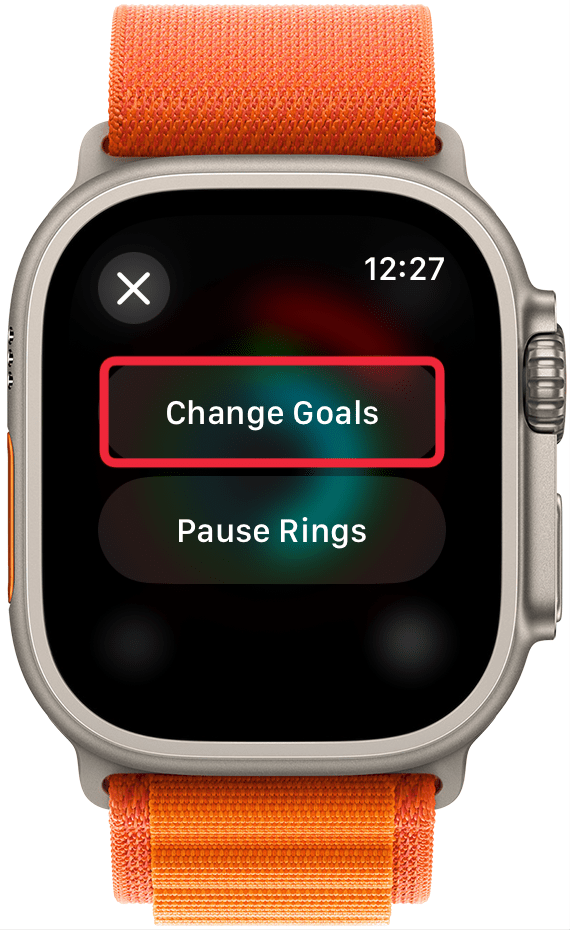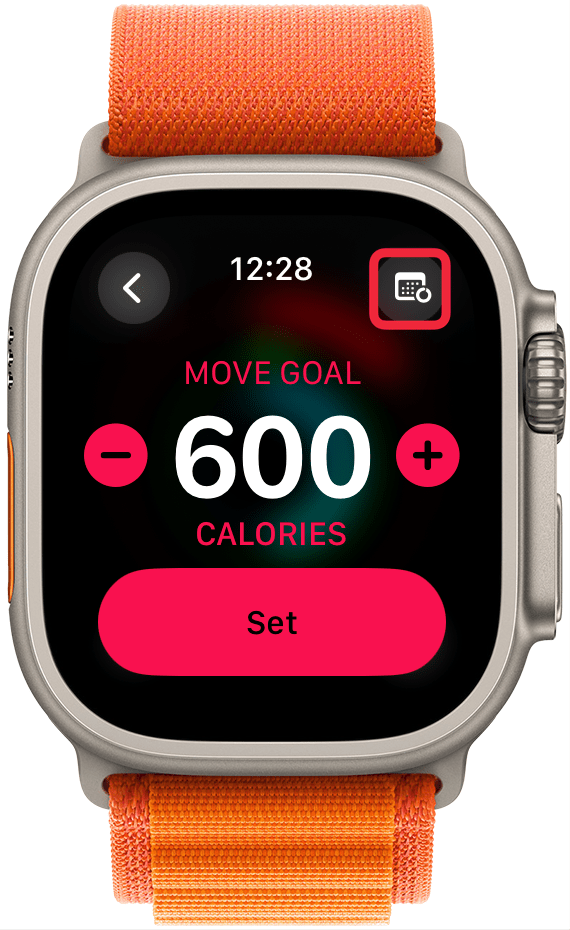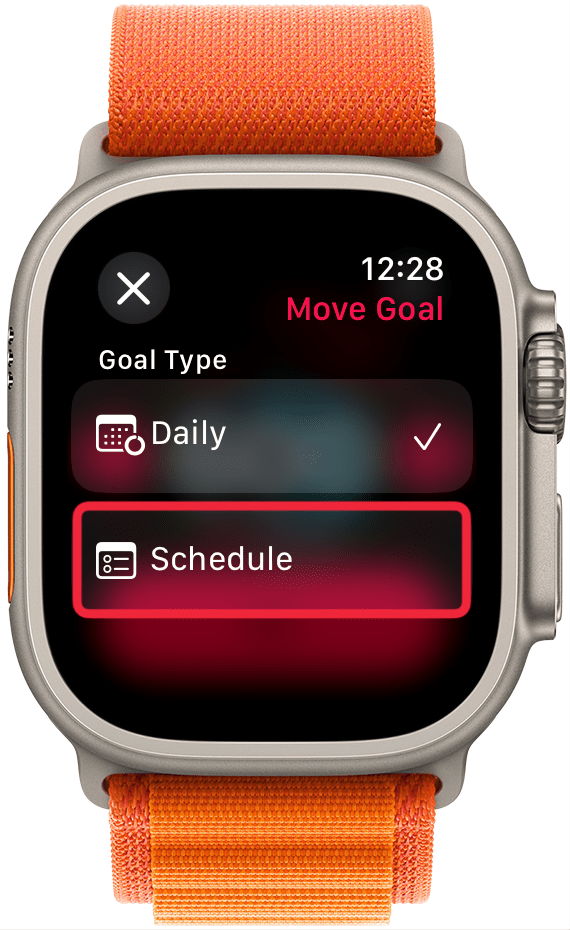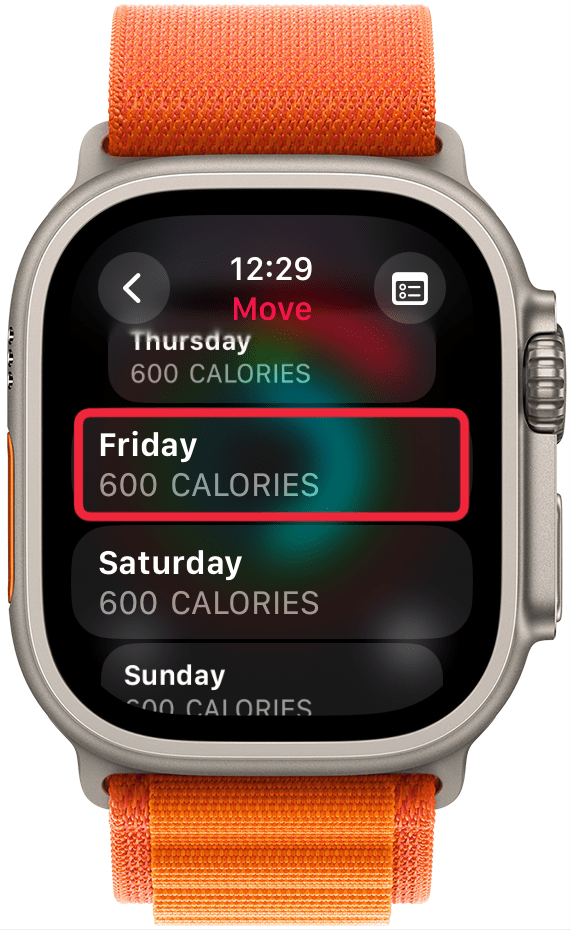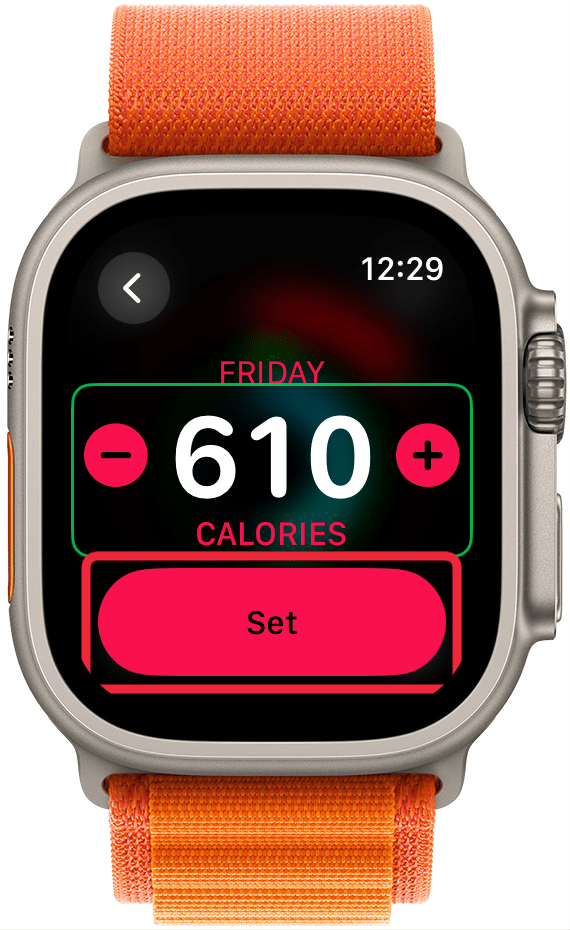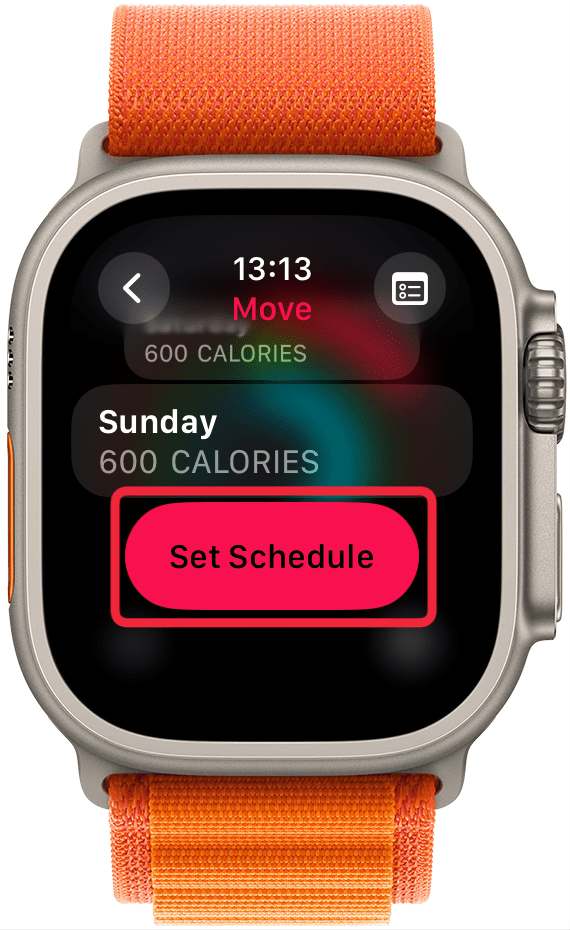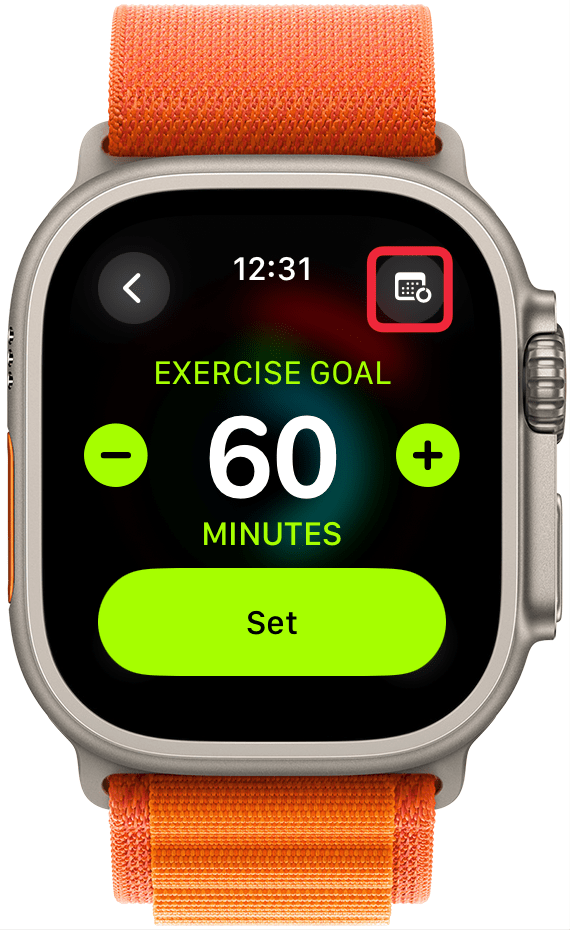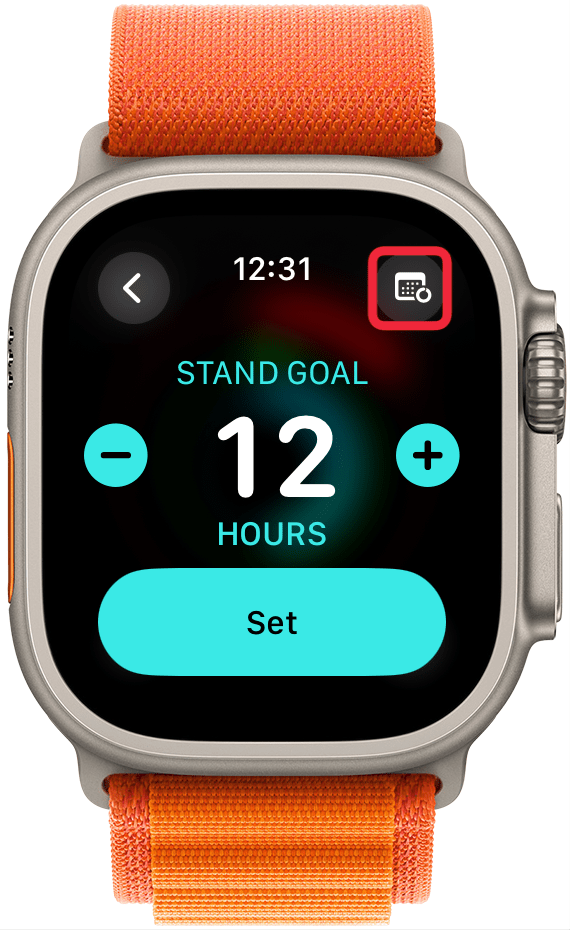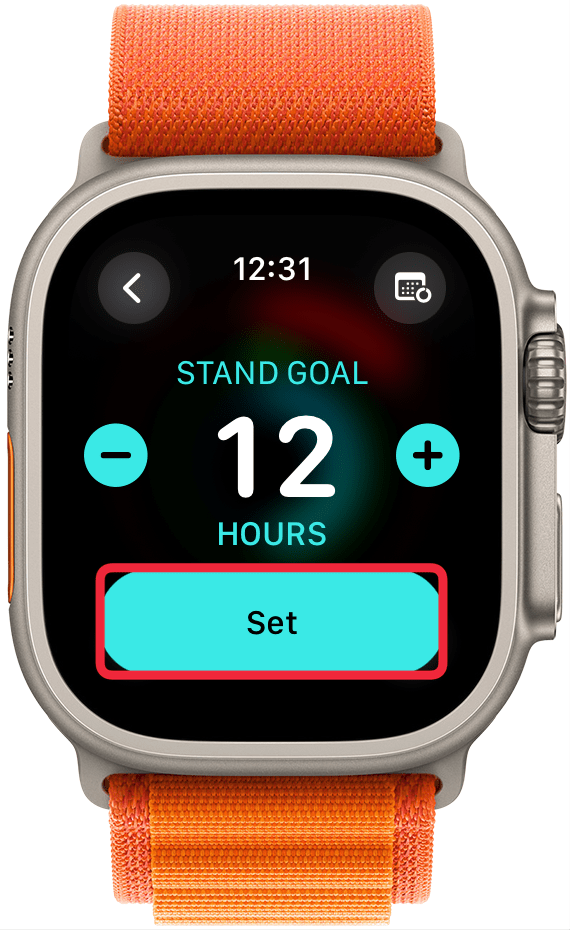Du kan finde motivation til at være mere aktiv med Apple Watch ved at opstille aktivitetsmål for at presse dig selv. Men det er ikke altid realistisk at sætte det samme mål for mandag og lørdag, og derfor kan du nu sætte unikke mål for hver dag i ugen! Lær, hvordan du sætter individuelle daglige mål for dine Apple Fitness Rings.
Hvorfor du vil elske dette tip:
- **Indstil et forskelligt Apple Watch Move-mål, Stand-mål og Exercise Minutes-mål for hver dag i ugen.
- **Lav en træningsplan, der presser dig mere på bestemte ugedage.
- **Gør dine aktivitetsmål kompatible med dit skema.
Hvordan ændrer jeg mit træningsmål for bestemte ugedage?
Systemkrav
Dette tip fungerer på Apple Watches, der kører watchOS 11 eller nyere. Find ud af, hvordan du opdaterer til den [seneste version af watchOS] (https://www.iphonelife.com/content/how-do-i-install-beta-watchos-8-apple-watch).
Det kan være svært at opstille generelle aktivitetsmål, fordi du ikke har det samme skema hver dag. Hvis dine træningsdage er mandag, onsdag og fredag, hvordan skal du så nå de samme mål tirsdag og torsdag? Og hvad med hviledage? Apple har endelig gjort det muligt at sætte forskellige mål for bestemte ugedage, så du kan planlægge dage, hvor du giver den hele armen, efterfulgt af langsommere restitutionsdage.
 Opdag din iPhones skjulte funktionerFå et dagligt tip (med skærmbilleder og klare instruktioner), så du kan mestre din iPhone på bare ét minut om dagen.
Opdag din iPhones skjulte funktionerFå et dagligt tip (med skærmbilleder og klare instruktioner), så du kan mestre din iPhone på bare ét minut om dagen.
- Tryk på aktivitetsringene på dit Apple Watch.

- Tryk et sted på dine aktivitetsringe, som ikke er et ikon.

- Vælg Ændre mål.

- Tryk på kalendersymbolet i øverste højre hjørne.

- Tryk på Planlægning.

- Du kan se ugedagene og dit mål for kalorieforbrænding nedenunder. Brug Digital Crown eller swip op og ned for at scrolle, og tryk på en dag for at foretage ændringer.

- Brug Digital Crown eller tryk på plus eller minus for at ændre kaloriemålet. Tryk derefter på Set.

- Når du er færdig med at tilpasse dit Move-mål, skal du trykke på Set Schedule.

- Nu kommer du til Motionsmål i minutter. Tryk på kalenderikonet øverst til højre på skærmen, og følg de samme trin, som du tog for at tilpasse Move-målkalorierne.

- Når du har trykket på Set Schedule for dit Move-mål, kan du følge de samme trin for dit Stand goal hours.

- Det er muligt at sætte daglige mål for nogle af dine aktivitetsringe og lade andre være de samme hver dag i ugen. Spring blot det trin over, hvor du trykker på kalenderikonet, og vælg Set, når du har valgt de kalorier/minutter/timer, du ønsker at arbejde hen imod.

Du kan finde motivation til at være mere aktiv med Apple Watch ved at opstille aktivitetsmål for at presse dig selv. Men det er ikke altid realistisk at sætte det samme mål for mandag og lørdag, og derfor kan du nu sætte unikke mål for hver dag i ugen! Lær, hvordan du sætter individuelle daglige mål for dine Apple Fitness Rings.
Hvorfor du vil elske dette tip:
- **Indstil et forskelligt Apple Watch Move-mål, Stand-mål og Exercise Minutes-mål for hver dag i ugen.
- **Lav en træningsplan, der presser dig mere på bestemte ugedage.
- **Gør dine aktivitetsmål kompatible med dit skema.